Ласкаво просимо до твого першого кроку у світ ZBrush! У цьому посібнику я покажу тобі структуру меню ZBrush, щоб ти швидко міг орієнтуватися та ефективно реалізувати свої креативні проекти. ZBrush є потужним інструментом для 3D-моделювання та цифрового скульптингу, проте на перший погляд його інтерфейс може здатися трохи заплутаним. Тому я детально покажу тобі основні функції та види, щоб ти міг без проблем розпочати свій перший проєкт в ZBrush.
Найважливіші відомості
ZBrush має унікальну структуру меню, яка відрізняється від більшості популярних програмного забезпечення. Система відсортована за алфавітом та має спеціальні області, такі як Lightbox та різні вкладені меню. Ти дізнаєшся, як ефективно використовувати і налаштовувати ці елементи для оптимізації свого робочого процесу.
Посібник крок за кроком
Спочатку важливо відкрити ZBrush. При першому запуску ти побачиш стандартний вигляд. Ось твій перший скріншот цього етапу.
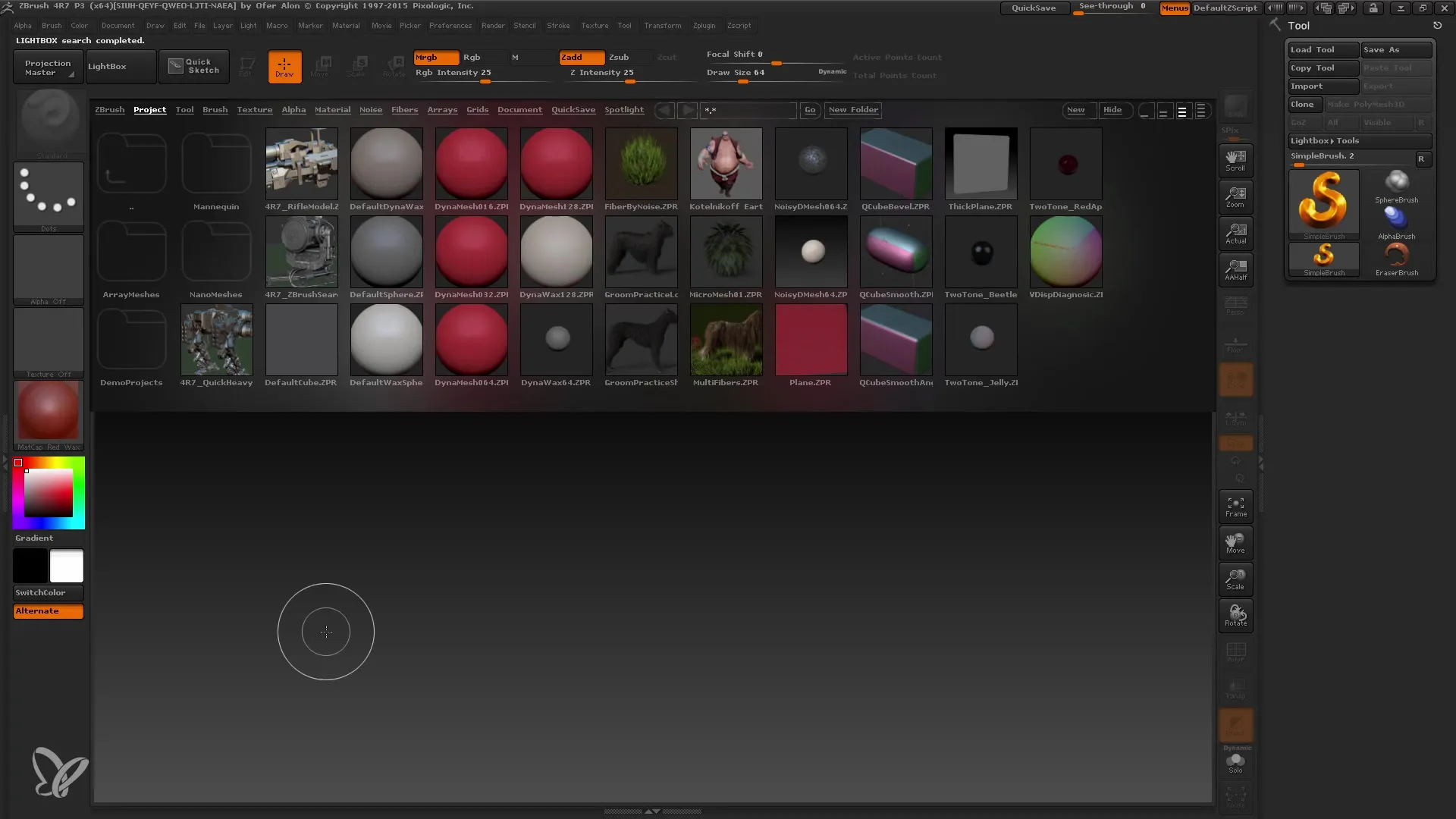
Тепер ти бачиш панель меню зверху і велику область посередині, яка представляє Lightbox. Під нею є робоча область. Тут ти отримуєш перше уявлення про інтерфейс. Цей стандартний вигляд буде показаний тобі і при майбутніх запусках. Ти швидко зрозумієш, що інтерфейс можна налаштовувати, але спочатку ми сконцентруємося на стандартній версії.
Особливий акцент потрібно зробити на тому, що більшість найменувань в ZBrush англійською мовою. На жаль, існує відсутність німецької версії ZBrush, що може становити виклик на початковому етапі. Однак багато термінів, таких як "Subtool" або "Alphas", є специфічними для програмного забезпечення, тому розумно звикнути до англомовних термінів, оскільки вони використовуються також у навчальних посібниках. Тому ми використовуватимемо англійські терміни у цьому навчанні.
Особливу увагу слід звернути на розташування меню. Структура меню в ZBrush відсортована за алфавітом, що для багатьох може бути незвичним. Ти знайдеш ділянку матеріалів, пензликів та інші важливі пункти меню у цій алфавітній послідовності. Це може мати як переваги, так і недоліки для твоєї майбутньої роботи.
Lightbox є центральним елементом у ZBrush. Вона завжди відображається під час запуску і пропонує тобі швидкий вибір різних проєктів, інструментів та пензликів. Ти можеш закрити або відкрити Lightbox, використовуючи комбінацію клавіш на клавіатурі. Це дозволить тобі швидко приховувати і показувати її для більш ефективної роботи.
Якщо ти хочеш завантажити новий проєкт, ти можеш зробити це безпосередньо через Lightbox. Я рекомендую вибрати лампу, яка була вперше представлена у версії R7. Ти помітиш, що панель меню змінилася після створення нового проєкту. Ці меню дозволяють тобі отримати доступ до різних інструментів та налаштувань.
Ось ще один важливий момент: меню в ZBrush дуже вкладені. Наприклад, відкривши меню Інструменти, ти побачиш багато підменю, такі як "Підінструменти" чи "Геометрія". Це означає, що тобі доведеться перейти на різні рівні навігації, щоб знайти певні функції. Важливо знати, як переміщуватися між цими підменю.

Інша вказівка: у ZBrush ти можеш прокручувати підменю вгору та вниз за допомогою стрілок клавіатури. На жаль, немає функції прокрутки мишею, що на початку може бути незвичним. Але структура меню дає можливість знайти все необхідне. Ти можеш відкривати та приховувати підменю. Це потребує тренувань, але з часом ти до цього звикнеш.

Якщо тобі потрібно мати відкритими кілька меню одночасно, ти можеш їх налаштувати та розташувати. У ZBrush є можливість вирівнювати меню по краю екрана. Просто натисни стрілку з кругом, щоб закріпити та розмістити меню там, де ти найбільше їх потребуєш. Це забезпечить більше місця під час роботи та дозволить краще організувати твої часто використовувані функції.

Цікавою функцією є можливість згортати меню, а не повністю їх закривати. Таким чином вони залишаються за кадром та швидко доступні, якщо тобі знадобляться. Це особливо корисно, коли ти працюєш з різними матеріалами та інструментами і хочеш зберігати контроль.

У кінцевому підсумку ZBrush має гнучкий інтерфейс, який легко настроюється під твої потреби. Ти можеш додавати або видаляти меню в будь-який момент, залежно від свого стилю роботи. Це дозволяє створити робоче середовище, яке найкраще підходить саме для тебе.
Підсумок
ZBrush має унікальний і настроюваний інтерфейс, який дозволяє ефективно використовувати свої інструменти та функції. Поступово ми розглянули структури меню та важливі області, такі як Lightbox, які допоможуть тобі у твоїй роботі. З часом ти знайдешся в цій структурованій середовищі та зможеш створити свій власний робочий процес.
Часті запитання
Як відкрити Lightbox?Натисніть на кому на клавіатурі, щоб відкрити чи закрити Lightbox.
Чи можна налаштувати структуру меню ZBrush?Так, ти можеш коригувати, мінімізувати та налаштовувати меню для оптимізації свого особистого робочого потоку.
Чи існує німецька версія ZBrush?На жаль, на даний момент немає німецької версії ZBrush.
Як переміщатися по підменю в ZBrush?Ти можеш переміщатися по підменю за допомогою кнопок вниз та вгору.
Як відкрити кілька меню одночасно?Ти можеш коригувати та розміщувати меню, натискаючи стрілку з колом.


